Việc chuyển ảnh sang PDF chắc hẳn không còn là thuật ngữ xa lạ đối với tất cả mọi người. Hình thức chuyển đổi này sẽ giúp cho điện thoại của bạn có tiết kiệm được tối đa dung lượng lưu trữ nếu đang có quá nhiều ảnh trong thiết bị.
- Cách chuyển PDF sang ảnh chất lượng cao trên điện thoại
- Cách chuyển JPG sang PDF trên điện thoại Android, iPhone
- Hướng dẫn chuyển đổi ảnh chụp sang file PDF trên Windows Phone
- Cách chuyển Word sang PDF trên điện thoại
- Cách lưu tài liệu Google Docs dưới dạng PDF trên Android
Như chúng ta đã biết việc lưu trữ ảnh trên máy tốn nhiều dung lượng hơn rất nhiều so với lưu trữ file PDF. Vì ảnh đòi hỏi lưu chất lượng cao để các điểm ảnh không bị thưa, giúp cho bức hình được rõ nét, không vỡ, méo. Không những thế việc truyền tải hay chia sẻ file PDF cũng nhanh hơn ảnh rất nhiều. Do đó giải pháp cho vấn đề này đó là chuyển ảnh sang PDF. Phương pháp này được thực hiện ngay trên ứng dụng có sẵn trên điện thoại nên bạn có thể yên tâm thực hiện.

Mẹo chuyển ảnh sang PDF trên điện thoại Android
Các cách chuyển ảnh sang PDF trên điện thoại
1. Chuyển ảnh sang PDF bằng tiện ích có sẵn trên Android
Phiên bản hệ điều hành của Android trong những năm trở lại đây hầu như đều có hỗ trợ tiện tích chuyển đổi ảnh sang PDF được tích hợp sẵn ở trong ứng dụng Bộ sưu tập (Album) để người dùng có thể chuyển sang PDF nếu muốn.
Bước 1: Mở Album ảnh - ứng dụng mặc định trên điện thoại của bạn, chọn bức hình bạn muốn chuyển ảnh sang PDF.
Bước 2: Nhấn Xem thêm => Chọn Tạo PDF/PPT => Ấn biểu tượng In.
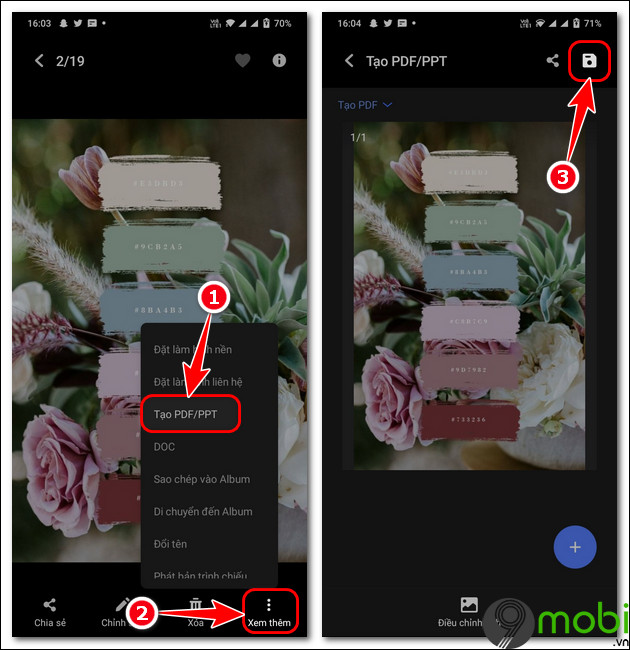
Bước 3: Chọn vị trí lưu => Nhấn Lưu.
Bước 4: Ấn Xem để xem file lại PDF sau khi chuyển đổi.
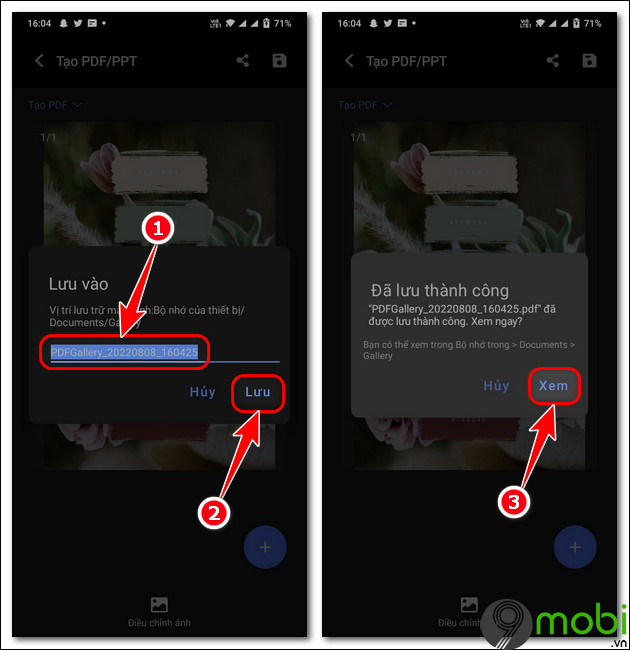
Kết quả sau khi thực hiện chuyển ảnh sang PDF trên điện thoại:
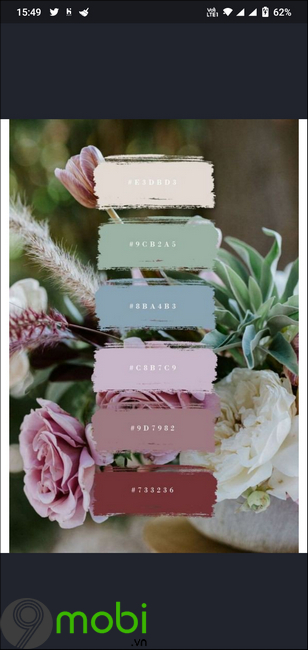
2. Chuyển ảnh sang PDF trên Google Drive
Bước 1: Mở ứng dụng Google Drive, chọn biểu tượng dấu (+) để tải ảnh bạn muốn chuyển sang pdf.
- Download Google Drive cho Android
- Download Google Drive cho iPhone
Bước 2: Nhấn Tải lên.
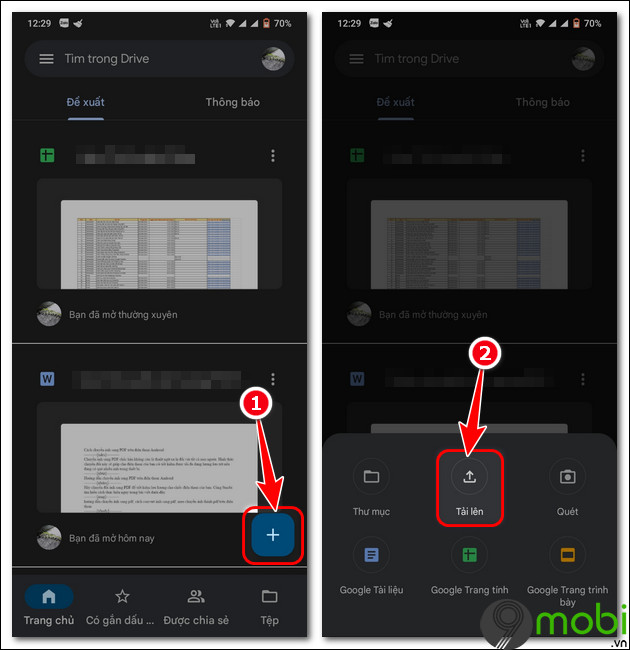
Bước 3: Vào Hình ảnh => Chọn ảnh.
Bước 4: Khi đã đẩy được ảnh lên Google Drive, ấn biểu tượng ba chấm.
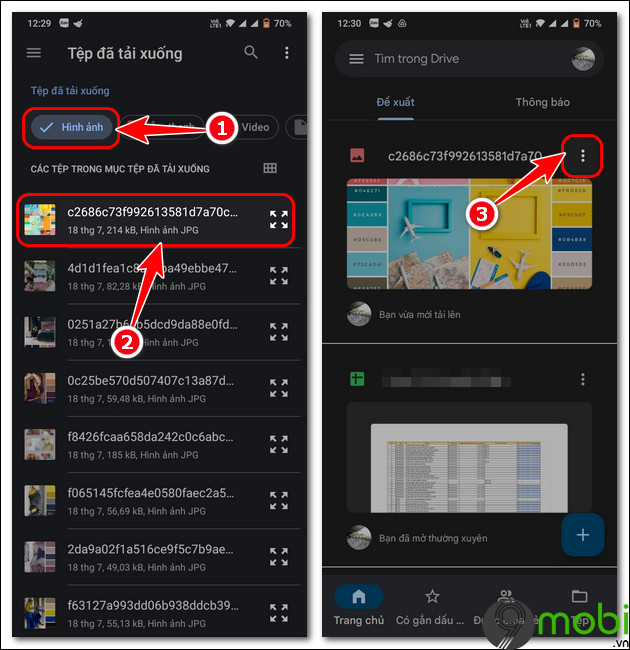
Bước 5: Chọn In => Điều chỉnh khổ giấy và tùy chọn => Nhấn biểu tượng tải xuống PDF.
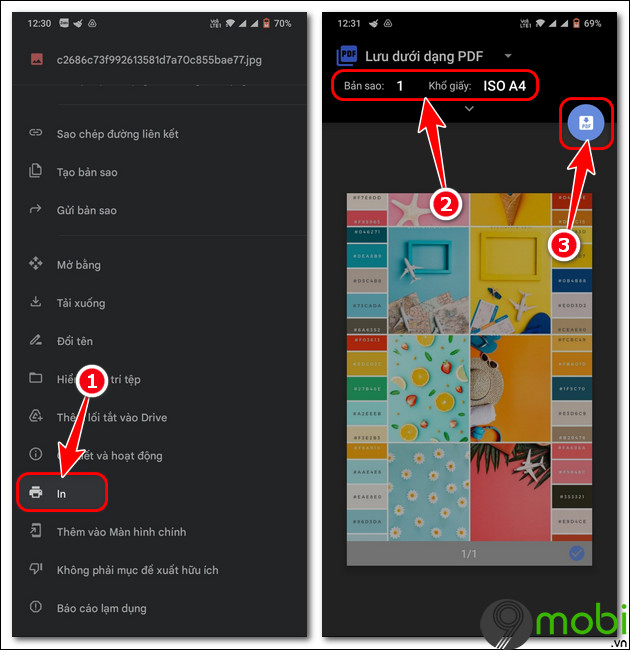
Bước 6: Chọn vị trí lưu file PDF => Có thể đặt lại tên file => Ấn Lưu.
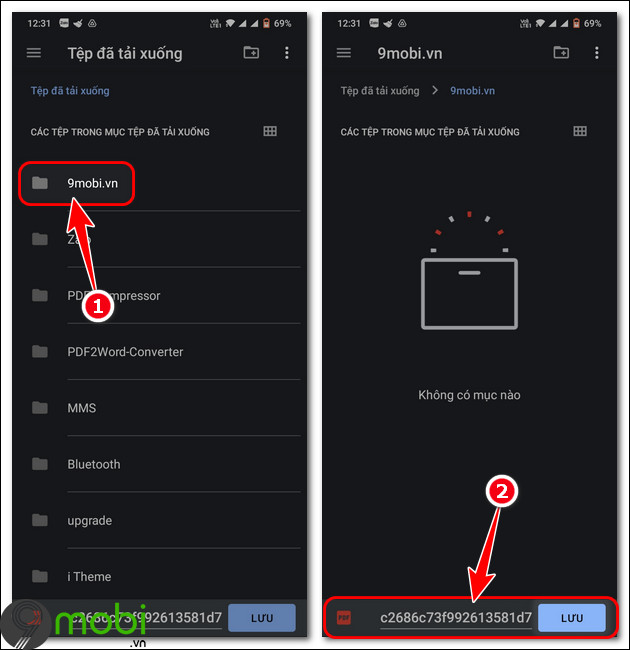
=> Kết quả sau khi chuyển đổi ảnh sang PDF bằng Google Drive:
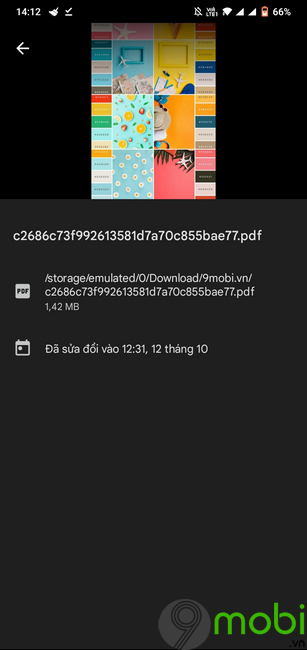
3. Sử dụng website chuyển đổi ảnh sang PDF trực tuyến
Sử dụng website trực tuyến có lẽ là giải pháp làm hài lòng được nhiều người dùng nhất. Bởi nó vừa có thể đáp ứng được mọi trình duyệt, mọi thiết bị từ PC cho đến thiết bị di động đồng thời vẫn đảm bảo được tối đa chất lượng chuyển đổi.
Bước 1: Truy cập website TẠI ĐÂY, nhấn Chọn các tệp => Ấn Duyệt qua.
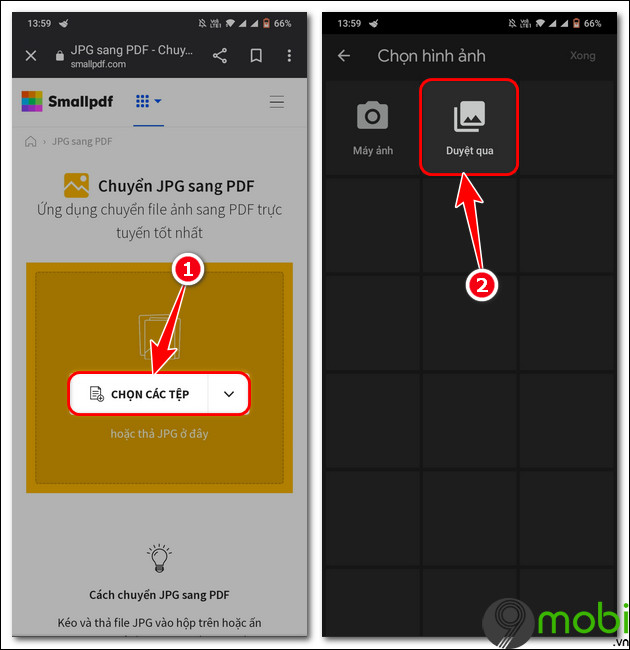
Bước 2: Tìm và nhấn ảnh bạn muốn chuyển đổi => Bấm Chọn.
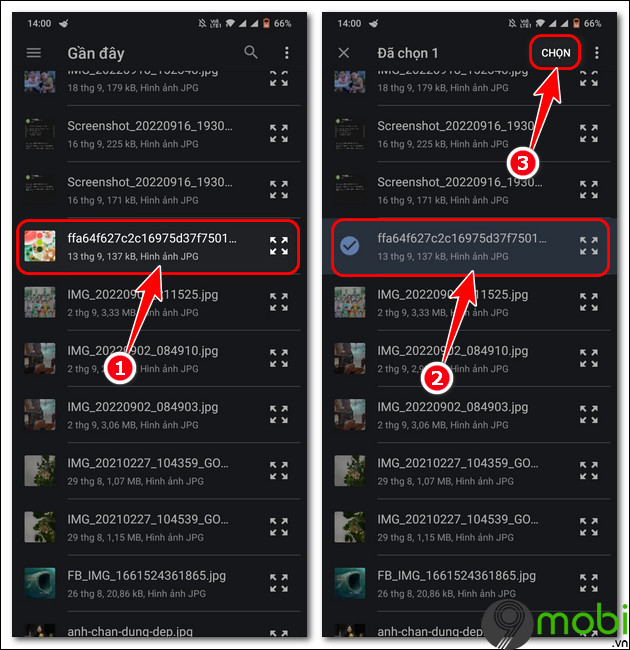
Bước 3: Ấn Chuyển đổi => Chọn Tải file xuống.
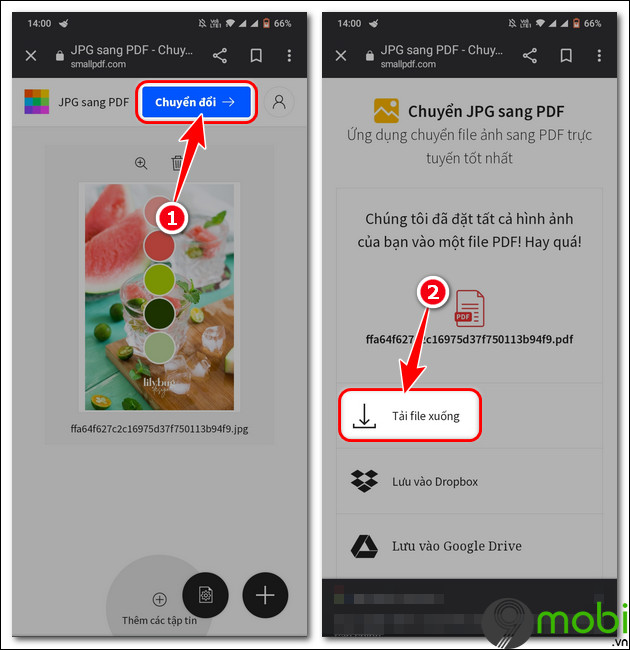
https://9mobi.vn/cach-chuyen-anh-sang-pdf-30424n.aspx
Như vậy chỉ với vài thao tác đơn giản là bạn đã có ngay được một file PDF được chuyển đổi từ chính những bức ảnh của mình. Trong trường hợp bạn không muốn chuyển ảnh sang PDF mà lại muốn chuyển PDF sang ảnh thì có thể tham khảo bài viết trên trang web của 9MOBI nhé.